
Innehållsförteckning:
- Tillbehör
- Steg 1: Videoguide
- Steg 2: Skriv ut Core Supports
- Steg 3: Montering av kärnstöd
- Steg 4: Montering av kärnstöd: Alternativ 1 - Använda mallen
- Steg 5: Montering av kärnstöd: Alternativ 2 - Använda CNC -maskin
- Steg 6: Installera 'electronics hub' Core Support
- Steg 7: Skriva ut och installera LED -fästen
- Steg 8: Förbered lysdioderna för urtavlan
- Steg 9: Förbered urtavlor
- Steg 10: Installera den första LED -remsan
- Steg 11: Installera de återstående LED -remsorna
- Steg 12: Skriv ut hyllhylsor
- Steg 13: Montering av de sju ärmarna
- Steg 14: Ansluter DS3231 till Arduino
- Steg 15: Anslut fotoresistor (ljussensor) till Arduino
- Steg 16: Förbered Nano för att ansluta till ström
- Steg 17: Anslut lysdioderna
- Steg 18: Strömvarning …
- Steg 19: Anslut strömkablarna
- Steg 20: Ladda upp koden
- Steg 21: Lägga till LED -nedtändare
- Steg 22: Testa Downlighters
- Steg 23: Anslut nätaggregatet
- Steg 24: Placera fotoresistorn
- Steg 25: Städa elektroniken
- Steg 26: Slutföra strömförsörjningen och monteringen
- Steg 27: Projektet klart
- Författare John Day [email protected].
- Public 2024-01-30 12:39.
- Senast ändrad 2025-01-23 15:10.


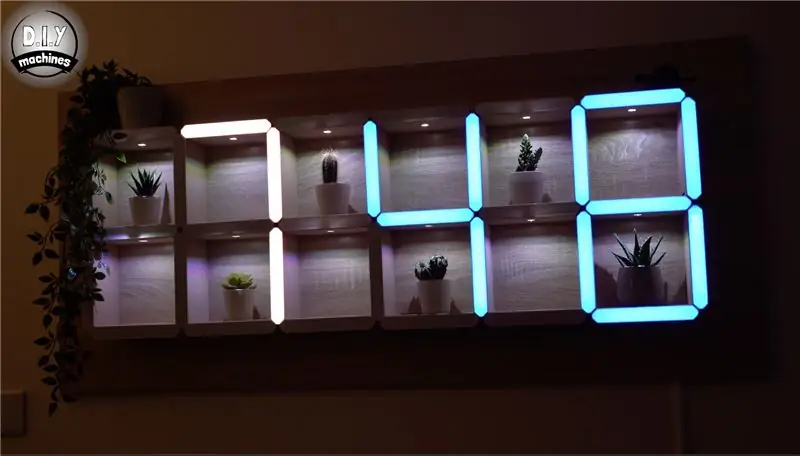
Vi hade ett stort utrymme på en del av vår vardagsrumsvägg som vi aldrig kunde hitta rätt "sak" att hänga på den. Efter att ha försökt i flera år bestämde vi oss för att göra något eget. Detta blev ganska bra (enligt vår mening) så jag förvandlade det till ett projekt på min Youtube -kanal och en skriven Instructable som du läser just nu!
Det är en gigantisk digital LED -klocka diskret gömd i kanterna på ett geometriskt hyllsystem. Det inkluderade också integrerade LED -downlighters för att visa upp dina favoritartiklar på hyllorna.
Eftersom belysningen är LED (med WS2821B 'Neopixels') kan du välja dina egna färger - både för urtavlan och downlighters. En diskret fotoresistor är dold i det övre högra hörnet som dämpar lysdioderna när de omgivande ljusnivåerna sjunker - perfekt för kvällsatmosfär i alla rum.
Tillbehör
Du behöver några tillbehör för att bygga en egen. Nedan finns länkar till var du kan hitta delarna på Amazon.
■ En Arduino Nano (x1):
■ En rulle på 5 m WS2812B -lysdioder som har 60 lysdioder per meter:
■ En ljuskänslig motståndsmodul:
■ En DS3231:
■ Vissa anslutningstrådar - helst tre olika färger:
■ Ett par 470 Ohm motstånd:
■ Ett par elektriska kopplingsremsor - var fem block långa:
■ Inga 8 träskruvar:
■ En 5v strömförsörjning med skruvplintar:
■ Någon tjockare dubbelkärnig kabel
■ Vissa filament för de 3D -tryckta delarna:
■ PLA -glödtråd:
■ Träskiva minst 112 x 39 cm den jag använde var 138 x 60 cm (detta ger det färdiga projektet en 10 cm kant runt utsidan).
Steg 1: Videoguide
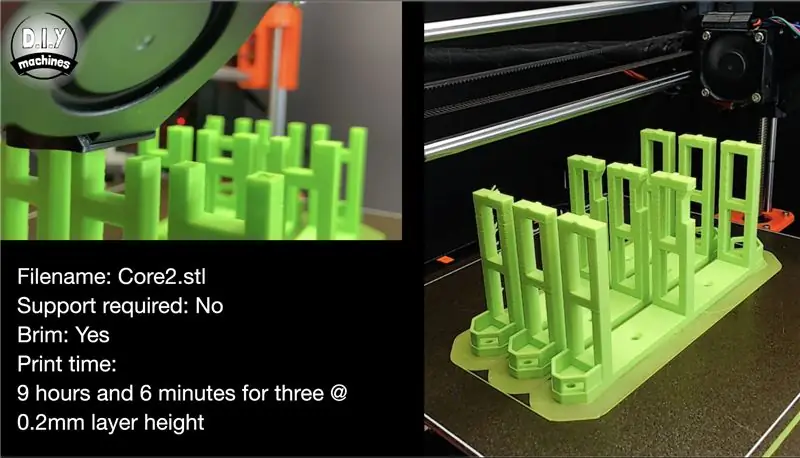

Jag har skapat en video som beskriver byggandet av detta projekt. I början av videon visas den dolda klockan i funktion om du vill se den fungera. Om du föredrar skriftliga instruktioner uppdelade i steg så är du på rätt ställe! Läs vidare så förklarar jag hur du bygger en egen.
Steg 2: Skriv ut Core Supports

Kärnstödet ger ramarna för hyllorna, hanterar kablarnas ledning och fungerar som ett avstånd för lysdioderna.
Du måste 3D -skriva ut 31 av dessa. Filen är bifogad så att du kan använda den i ditt skivprogram.
Jag skrev ut min med en lagerhöjd på 0,2 mm i en blandning av ABS och PLA. Eftersom det inte kommer att synas i det slutliga projektet är det ett utmärkt tillfälle att använda alla färger som behöver användas. Jag hade flera rullar med glödtråd med bara en liten mängd kvar så använde dessa först innan jag avslutade de flesta i de ganska ljusgröna och ljusgula nyanserna som visas på bilderna ovan.
Steg 3: Montering av kärnstöd
Det finns två olika sätt att placera ut kärnstödet på rätt sätt på baksidan
Jag kommer att förklara först hur man gör det med en 3D -utskrivbar mall, och sedan är det andra alternativet att använda en CNC -maskin om du har tillgång till en (eller någon annan som kan).
Om du använder 3D -utskrivbar mall, läs vidare. Om du kommer att använda en CNC -maskin för att ställa ut hålen hoppar du över följande steg ….
Steg 4: Montering av kärnstöd: Alternativ 1 - Använda mallen

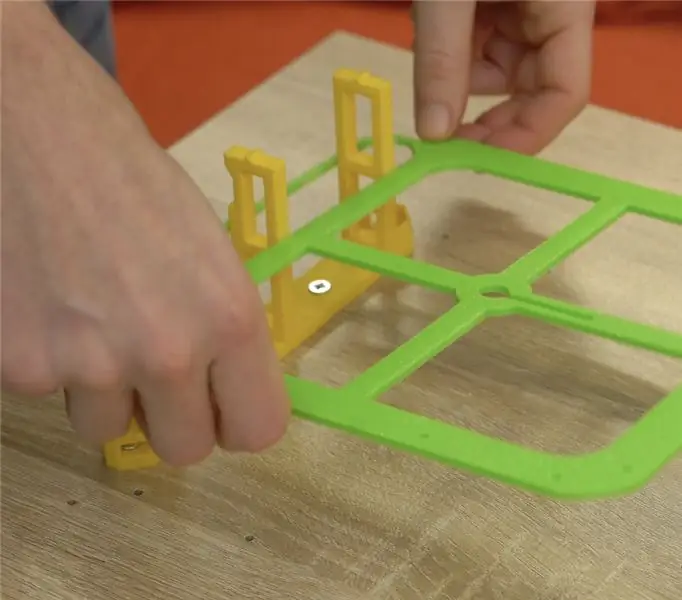


3D -skriv ut mallfilen som bifogas detta steg.
Du kan sedan skruva fast det första kärnstödet på din bräda med några M8 (eller liknande) träskruvar. Se till att det är plant och parallellt med brädans kant. När det första stödet är säkrat kan du sedan sänka den 3D -tryckta mallen över den. Detta visar sedan var du ska borra pilothålen för de tre nästa stöden.
Efter borrning av pilothålen, ta bort mallen och montera några fler stöd. Se till att skåran på de horisontella stöden är vänd mot klockans botten när du skruvar fast dem. Det är här vi kommer att limma våra downlight -lysdioder senare i projektet.
Håll passande stöd tills den är sex lång och två hög, den övre högra kommer att lämnas utanför för tillfället.
Om du använde 3D -mallen som nämns i detta steg och inte kommer att använda en CNC -maskin kan du hoppa över nästa steg.
Steg 5: Montering av kärnstöd: Alternativ 2 - Använda CNC -maskin



Om du har tillgång till en CNC-maskin kan du få någon att förborra pilothål så att du snabbt och enkelt kan placera och passa 3D-tryckta stöd. Detta är den väg jag tog när jag arbetade för en lokal möbeltillverkare.
Du hittar en teknisk ritning som visar placeringen av hålen som finns att ladda ner här:
diy-machines.selz.com/item/5e6408ec701f5d0…
När pilothålen har borrats kan du fortsätta med att installera kärnstödet.
Se till att skåran på de horisontella stöden är vänd mot klockans botten när du skruvar fast dem. Det är här vi kommer att limma våra downlight -lysdioder senare i projektet.
Håll passande stöd tills den är sex lång och två hög, den övre högra kommer att lämnas utanför för tillfället.
Steg 6: Installera 'electronics hub' Core Support



Det sista kärnstödet som ska gå i det övre högra hörnet är en modifierad version av de andra. Den har utformats för att rymma elektroniken (främst Arduino Nano, Realtidsklocka - DS3231 och fotoresistor).
Detta är 3D -utskrivet med samma inställningar som de andra kärnstödet.
Placera den tillfälligt på andra styrhålen och använd en penna eller penna för att markera det rektangulära hålet i basen. Du kan sedan använda en borr för att skapa ett hål som är tillräckligt stort för att trä strömkabeln igenom. Vi kommer att använda detta för att driva klockan när vi har byggt klart.
När du är klar kan du installera stödet med hjälp av träskruvar.
Steg 7: Skriva ut och installera LED -fästen
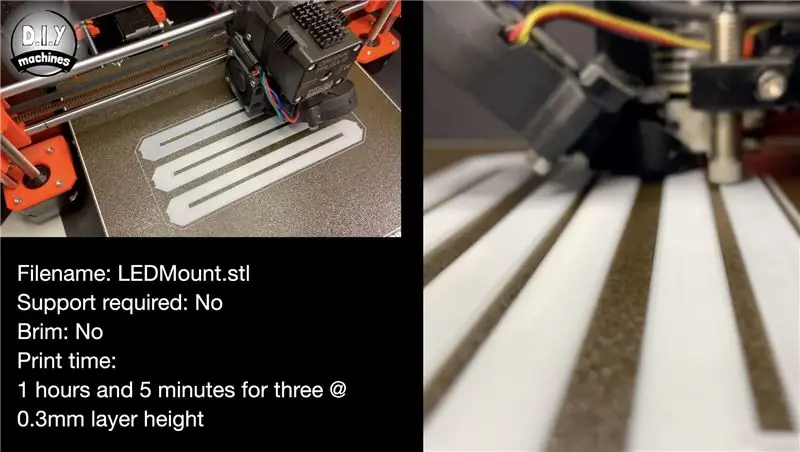


Vi använder små 3D -tryckta flikar för att fästa lysdioderna på stödstrukturen. Jag har skrivit ut dem i vitt och föreslår att du gör detsamma för att förhindra att någon färggjutning syns genom hyllornas framkant och för att öka deras reflektivitet.
Jag skrev ut min i PLA på en lagerhöjd på 0,3 mm.
Du måste skriva ut 23 av dessa. (Jag skrev ut mina tre i taget).
När de har skrivits ut kan du fästa dem på toppen av stöden som visas i det bifogade diagrammet.
Steg 8: Förbered lysdioderna för urtavlan



Vi måste förbereda 23 längder med 9 lysdioder från vår rulle med lysdioder.
För att göra detta, använd sax för att skära igenom mitten av den första uppsättningen kopparkuddar och ta bort pluggen. Upprepa detta igen efter 9 lysdioder för att ge oss vår första remsa. Du måste sedan upprepa detta 22 gånger till.
När detta är gjort kan vi 'tina' lamporna på lysdioderna. Även om detta är valfritt gör det det mycket lättare att ansluta trådarna senare. Att tinna kuddarna innebär att man använder ett lödkolv för att lägga till och lämna en liten mängd löd på varje kudde.
Steg 9: Förbered urtavlor

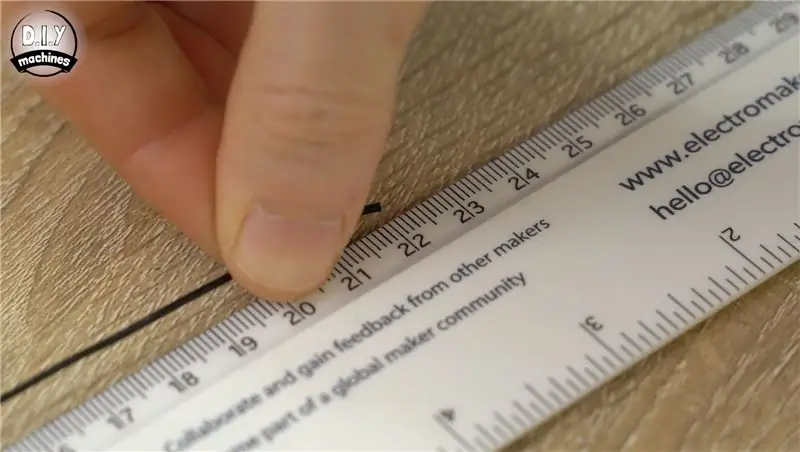

Förbered några trådlängder i uppsättningar om tre. En var och en för ström, data och jordanslutningar på våra LED -remsor.
Du kommer behöva:
- 20 uppsättningar som är 22 cm långa
- 2 uppsättningar som är 37 cm långa
- 1 set som är 50 cm långt
Som tidigare gör det lättare att tända båda ändarna av varje tråd.
Steg 10: Installera den första LED -remsan



Nu när lysdioderna och deras ledningar är förberedda kan vi börja montera dem på framsidan av vår urtavla. Ordningen i vilken remsorna är anslutna och deras orientering är mycket viktig. Det är små pilar längs längden på LED -remsorna som representerar dataflödets riktning. Var uppmärksam på dessa när du monterar din klocka.
Vår första LED -remsa kommer att sitta på det vita LED -fästet ovanför det unika stöd som vi tryckte ut för att hysa elektroniken i det övre högra hörnet. Fäst två separata uppsättningar med 23 cm långa ledningar i båda ändarna av en av de 9 långa LED -remsorna från tidigare.
Ta bort den självhäftande baksidan från lysdiodernas baksida och applicera även lite lim på toppen av LED-fästet (för extra grepp som jag hittade någon gång skulle min lossna utan extra lim) kan du sedan placera remsan på plats att datapilarna pekar mot toppen av klockan.
Dra nu ledningarna i hörnet av klockan med framsidan nedåt genom trådledaren på stödet de är på, genom och in i det intilliggande stödet och uppåt. När du drar ledningar längs klockans yttre omkrets, se till att du använder de inre hålen på trådledarna. Detta kommer att innebära att trådarna är helt dolda när vi avslutar klockan genom att lägga till 3D -tryckta slavar på hyllorna (som vi ännu inte har skrivit ut så få inte panik!).
Steg 11: Installera de återstående LED -remsorna



För nästa remsa, ta en ny uppsättning 23 cm långa trådar och löd dessa till den utgående sidan (slutet som dataflödespilarna pekar mot) av en ny remsa med nio lysdioder.
Löd den inkommande sidan av LED -remsan till trådarna som precis lades runt hörnet från föregående remsa. Den självhäftande baksidan kan sedan avlägsnas på denna remsa, lite lim appliceras på det vita LED -fästet och remsan monteras ovanpå.
Ledningarna som kommer från den här dras genom stödet och vrider 90 grader åt vänster upp till nästa stöd.
Upprepa samma steg fyra gånger efter vägen dygnet runt som visas i diagrammet ovan. När du kommer till sjunde LED -remsan måste du fästa en 37 cm uppsättning ledningar på dess utgående sida istället för de vanliga 23 cm trådarna.
Nu när jag har förklarat och visat dig de första kopplingarna kan du följa resten med hjälp av diagrammet jag har lagt till ovan (det på en mörk bakgrund). Det visar vilka trådlängder som ska användas var, LED -remsornas riktning och hur man leder allt. Det är mycket lättare för dig att följa detta än för mig att förklara varje koppling med ord. (Dessutom skulle det inte vara jättekul att läsa heller).
När du har installerat klockans lysdioder ska det se ut som den sista bilden.
Steg 12: Skriv ut hyllhylsor
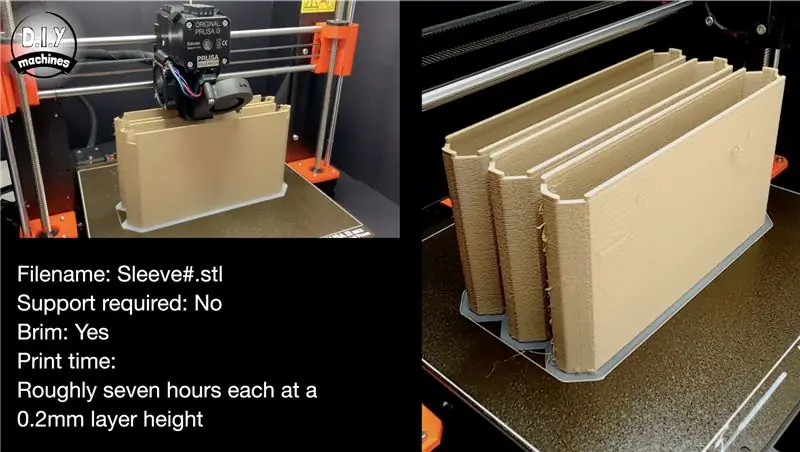
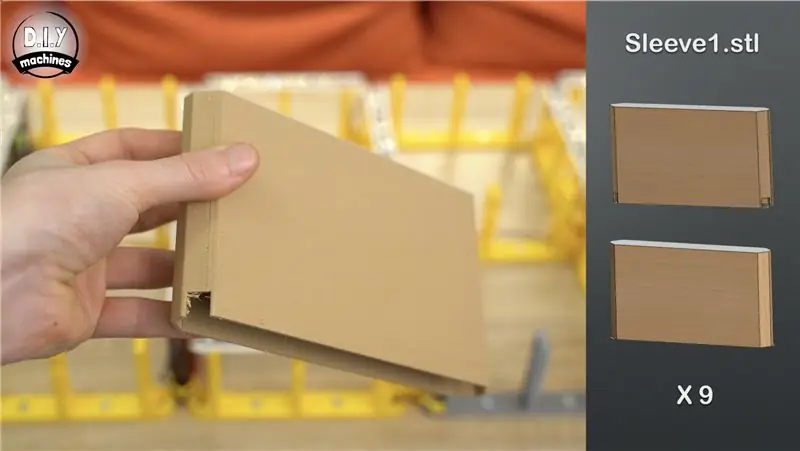
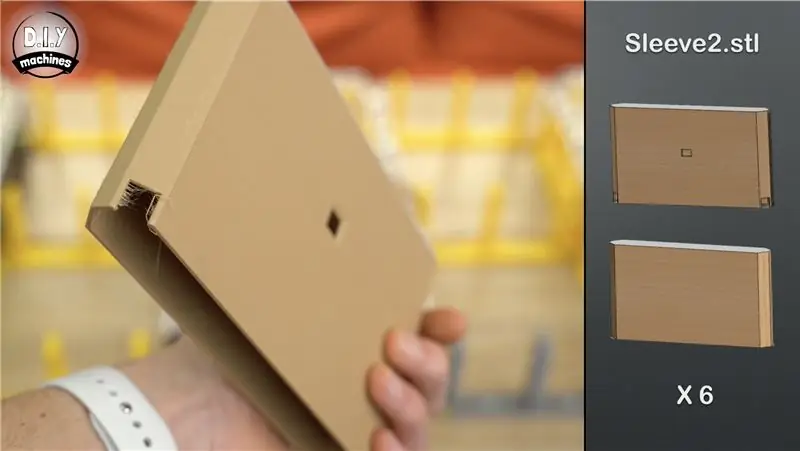
Låt oss ta en paus från elektroniken och återgå till 3D -utskrift. Det finns fem olika stilar av hyllhylsor att skriva ut beroende på vart de går på klockan.
För varje ärm skrev jag ut de första lagren i vitt och bytte sedan till en träinfunderad PLA -filament för resten av utskriften. Detta tunna vita framsida är det som låter det diffusa ljuset från lysdioderna lysa igenom.
De tog cirka sju timmar vardera när de skrevs ut på en 0,2 mm lagerhöjd. U brukar skriva ut tre åt gången över natten. Jag har också lagt till en rand för att förhindra att de lossnar från trycksängen. Dessa tas enkelt bort när utskriften är klar.
Du måste skriva ut:
- 9x Sleeve1.stl - Den här har endast utskärningar på ena sidan.
- 6x Sleeve2.stl - Detta har utskärningar på ena sidan och ett hål för LED -downlighter.
- 10x Sleeve3.stl - Detta har utskärningar på båda sidor.
- 6x Sleeve4.st - Detta har utskärningar på båda sidor och ett hål för LED -downlighter.
- 1x Sleeve5.stl - Den här är speciellt utformad för att rymma elektroniken och innehåller lufthål för ventilation och ett hål för fotoresistorn.
Steg 13: Montering av de sju ärmarna




Hyllorna installeras genom att försiktigt skjuta dem över stöden och lysdioderna samtidigt som trådarna passerar genom urskärningarna.
De nio ärmarna 1 som du skrev ut glider över stöden längs botten och sidan av klockan (exklusive den speciella elektroniken som innehåller stöd) som visas på bilden ovan.
De sex hylsorna2 går alla längs med klockans topp med LED -hålet nedåt.
De tio ärmarna 3 går i de återstående vertikala positionerna.
De sex hylsorna4 fyller i horisontalerna som löper längs mitten med hålet för lysdioden vänd nedåt igen.
Den sista Sleeve5 går över det återstående stödet uppe till höger.
Steg 14: Ansluter DS3231 till Arduino
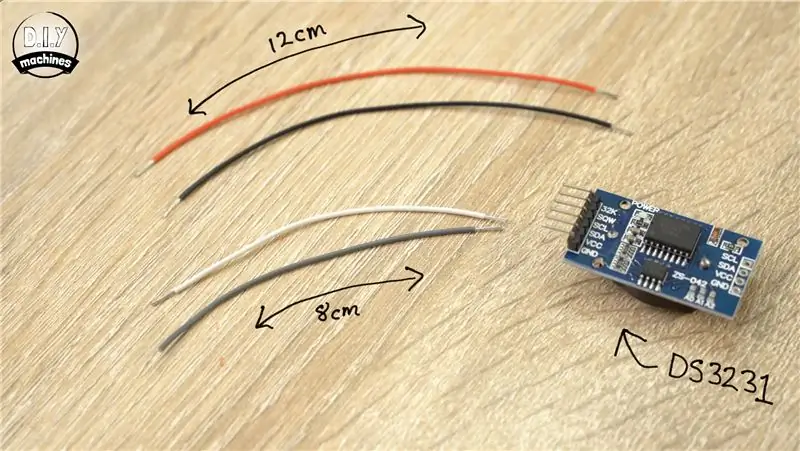


Du måste förbereda följande för detta steg:
- Ett par 8 cm trådar
- Ett par 12 cm trådar
- DS3231 - Realtidsklocka (RTC)
- Arduino Nano
Börja med att löda en 8 cm tråd till SCL och en annan tråd till SDA på RTC. Löd sedan en 12 cm tråd till VCC och en annan till GND (Ground). Jag kommer att använda röda trådar för de positiva/VCC -anslutningarna från och med nu och svarta ledningar för jord-/GND -anslutningarna för att göra det lättare att förstå vilken tråd som ska anslutas till vad.
Ta Arduino, löd kabeln från SCL till A5 på Arduino och anslut sedan kabeln från SDA till A4. Vi kommer att ansluta strömkablarna senare
Steg 15: Anslut fotoresistor (ljussensor) till Arduino
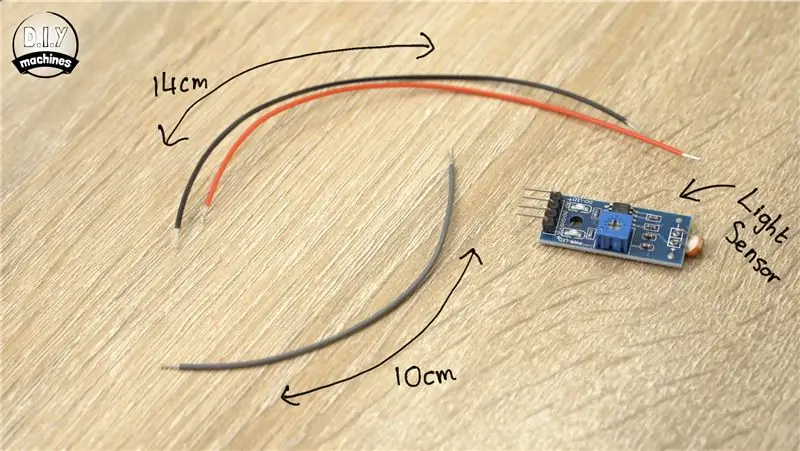



Du behöver följande för detta steg:
- Fotoresistormodul
- En enda trådlängd på 10 cm
- Ett par 14 cm trådar
Löd 10 cm tråd till AO på modulen och var och en av de 14 cm långa trådarna till GND och VCC.
10 cm AO -kabel ansluts sedan till A0 på Arduino Nano -kortet. Återigen kommer vi att ansluta strömkablarna senare.
Steg 16: Förbered Nano för att ansluta till ström


För detta steg förbered dig:
Två trådar på 12 cm
Löd en av ledningarna till någon av GND -anslutningarna på Arduino och den andra ledningen till 5V -stiftet.
Steg 17: Anslut lysdioderna
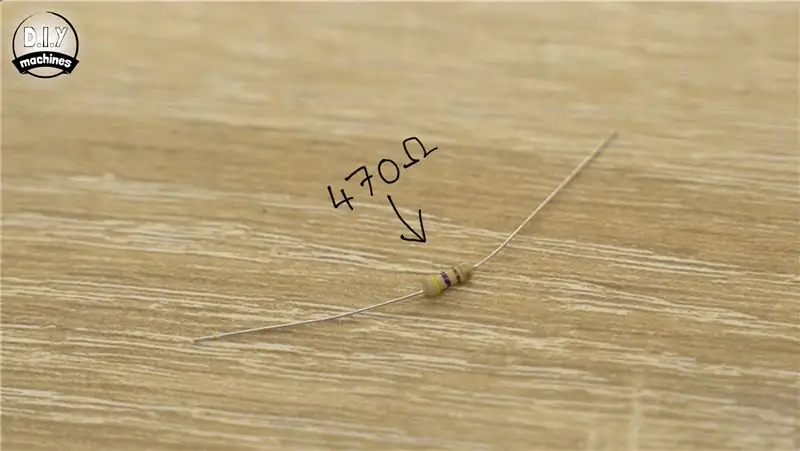


Du kommer behöva:
Ett 470 ohm motstånd
Förkorta benen på motståndet något eftersom de är mycket längre än vad som krävs. Löd ena sidan av motståndet till tråden som redan är ansluten till DIN på ingångssidan av den första LED -remsan vi installerade. Detta är det över 3D -tryckta stödet som är utformat för att rymma all elektronik.
Den andra änden av motståndet löds sedan till D6 på Arduino.
Steg 18: Strömvarning …
En snabb varning att dela med dig. Anslut inte elnätet samtidigt som du använder Arduinos USB -anslutning. Du riskerar att skada vilken enhet som är ansluten till din Arduino. Det är därför vi inte har anslutit nätet än och kommer inte att göra det förrän projektet är klart och vi inte längre behöver ansluta via USB.
Steg 19: Anslut strömkablarna

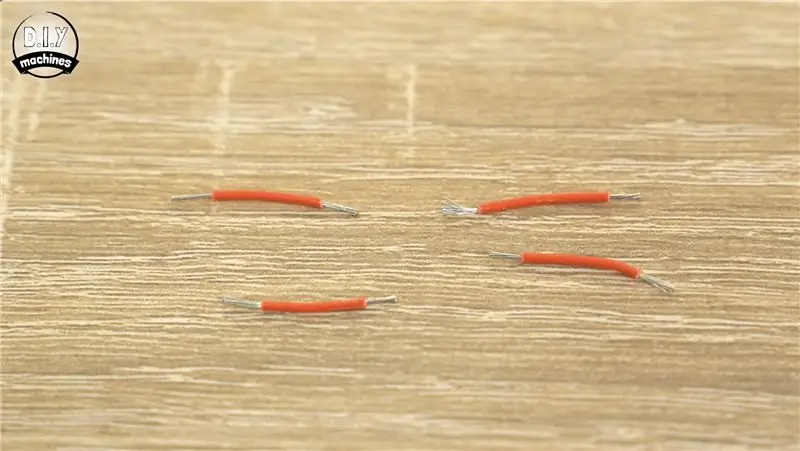

För det här steget vill du:
- Dina två remsor av kopplingsblock
- 8 korta trådlängder (jag gjorde fyra i rött och fyra i svart)
Använd varje kort trådlängd längs ena sidan av kopplingsplinten till som bygelkablar för att ansluta dem alla. När du har skruvat fast dem i kopplingsplintarna, dra i dem för att se till att de hålls väl i skruven. Upprepa detta för båda anslutningsremsorna.
Nu kan vi ta alla VCC/5V -ledningar som går till våra komponenter och ansluta dem till samma plintremsa. Gör sedan samma sak för alla GND/jordledningar med den andra kopplingsplinten.
Du bör hitta dem från var och en av följande komponenter:
- Arduino
- Första LED -remsan
- DS3231
- Fotoresistor
Steg 20: Ladda upp koden

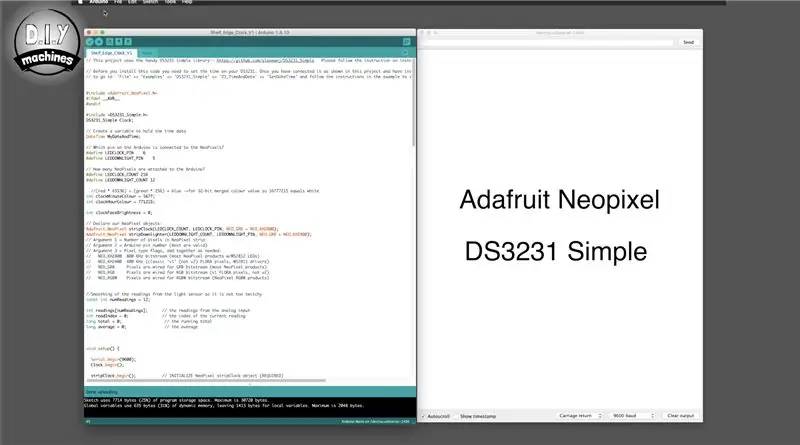
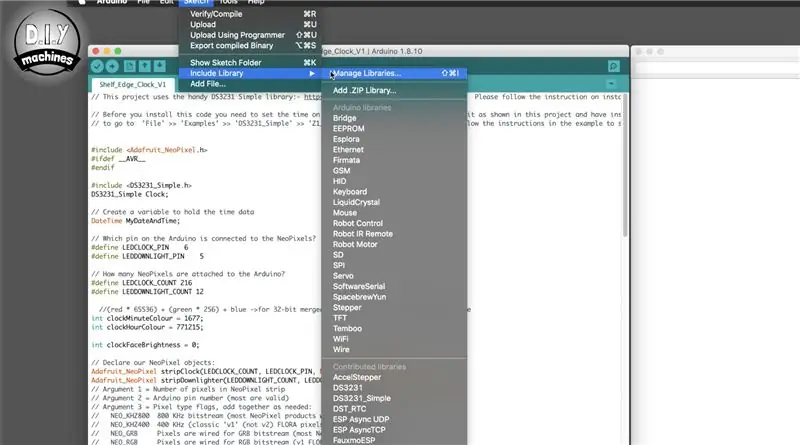
Anslut din Arduino till din dator via dess USB -anslutning och öppna koden för detta projekt i Arduino IDE. Du kan ladda ner koden från Github:
Du måste ha två olika bibliotek installerade i din Arduino IDE för det här projektet; 'Adafruit Neopixel' och 'DS3231 Simple'.
Om du inte redan har dem måste du installera dem.
Så här installerar du Adafruit -biblioteket:
I Arduino IDE, navigerar du till Skiss> Inkludera bibliotek> Hantera bibliotek Sedan söker du efter bibliotekshanteraren efter Neopixel -remsan med sökfältet. Tryck på installera.
För biblioteket DS3231, gå till https://github.com/sleemanj/DS3231_Simple och följ de enkla instruktionerna på sidan.
Vi kan först ställa in tiden på klockan genom att köra ett litet manus från biblioteksförfattaren. Vi behöver bara köra den en gång. För att göra detta, gå till "Arkiv" >> "Exempel" >> "DS3231_Simple" >> "Z1_TimeAndDate" >> "SetDateTime" ställ in datum och tid och ladda upp det till din Arduino. Detta kommer att ställa in rätt tid på din RTC som kommer att bestå när Arduino tappar ström så länge knappbatteriet räcker. Detta fönster kan nu stängas och huvudprojektskriptet laddas upp på plats.
Om allt har gått som det ska hittills bör ditt urtavla springa ut i livet och lysa upp den aktuella tiden.
Steg 21: Lägga till LED -nedtändare



För LED -downlighters måste du förbereda följande:
- 11 uppsättningar med 29 cm långa trådar
- En uppsättning som är 48 cm lång
- 12 individuella lysdioder klippte från rullen vi använde tidigare
- Ett motstånd på 470 Ohm
Glöm inte att att tända kuddarna på lysdioderna och trådändarna kommer att göra det lättare att löda ihop dem senare.
De 3D -tryckta ärmarna för den övre halvan och mittraden på klockan måste tas bort så att vi kan installera ledningarna för downlighters. För att ta bort dem, dra dem försiktigt rakt uppåt.
Den första LED -downlightern monteras på det horisontella stödet längst upp till höger på urtavlan. Löd en uppsättning 29 cm långa trådar på båda sidor av en av de enskilda lysdioderna och limma sedan fast den i skåran på mittstödpelaren. Du måste fortfarande vara uppmärksam på riktningen för dataflödet, och för den översta raden med LED -downlighters bör den vara vänd bort från Arduino som markeras i bilden.
Du kan sedan dra trådarna genom trådledarna i båda ändarna av stödet. Löd ett 470 Ohms motstånd DIN -kabeln som är på Arduino -sidan av lysdioden. Den andra änden av motståndet ansluts sedan till D5 på Arduino.
VCC- och GND -anslutningen som går till lysdioden kan sedan läggas till lämpliga plintremsor.
Fortsätt lägga till LED -downlighters längs den översta raden med hjälp av 29 cm uppsättningar ledningar mellan var och en. I slutet av raden (6: e LED) fäster du 48 cm ledningar så att vi når ner till nästa rad och fortsätter sedan med att lägga till lysdioder med 29 cm långa ledningar mellan dem.
Jag skapade ett diagram som bifogas ovan som gör det tydligt vilka ledningar som ska användas mellan lysdioderna, åt vilket håll datapilen måste vända och hur man leder ledningarna genom trådledarna vid basen av de 3D -tryckta kärnstödet.
Steg 22: Testa Downlighters



Du kan nu byta ut alla hyllhylsor med undantag för den som täcker elektroniken.
Anslut USB -porten på Arduino till en USB -strömförsörjning och du bör upptäcka att du har ett fullt fungerande projekt!
Steg 23: Anslut nätaggregatet


Koppla bort USB -kabeln från Arduino.
Mata huvudströmkabeln genom hålet i kortet som vi gjorde under 3D -tryckt stöd tidigare. Du kan sedan ansluta den positiva ledningen till den positiva kraftblocket och marken till jordlisten.
Kontrollera att alla trådar fortfarande hålls fast genom att dra försiktigt i dem.
Steg 24: Placera fotoresistorn



Applicera lite lim på fotoresistorns baksida. Detta placeras sedan så att den cirkulära sensorn som sticker ut från den ligger inbäddad i den U -formade utskärningen som redan gjorts i 3D -tryckt stöd. Sensorns framsida ska vara i linje med fronten så att den inte hindrar hylsan när den sänks över detta stöd.
Steg 25: Städa elektroniken




Vid denna tidpunkt kan vi se till att städa upp elektroniken så att allt kan passa snyggt inuti denna hylla.
Jag använde lim för att hålla ner de olika delarna inuti hyllan med hjälp av den stora baksidan av den 3D -tryckta delen för att fästa dem på. Du kan passa dem i alla arrangemang som fungerar för dig, men var försiktig så att du inte belastar trådarna för mycket.
Bilderna ovan visar före och efter att jag ordnade mina. När du är klar kan du skjuta ärmen över stödet.
Steg 26: Slutföra strömförsörjningen och monteringen


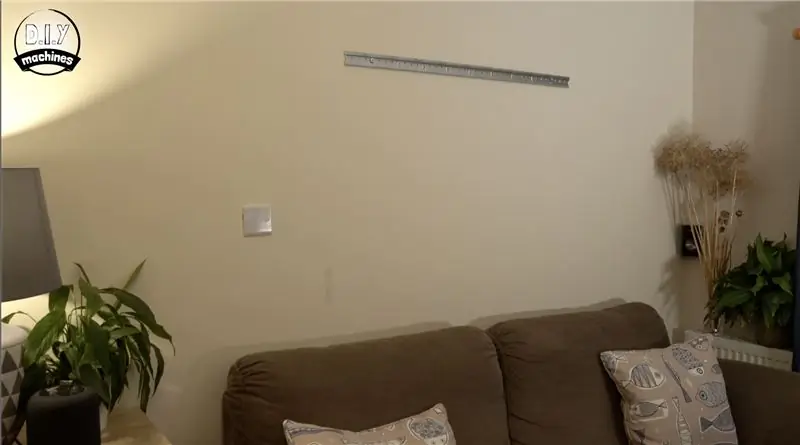

Den andra änden av strömförsörjningskabeln kan monteras på skruvplintarna. Var uppmärksam på vilken som är den positiva och negativa sidan av skruvterminalerna eftersom det kan skjuta upp till min.
För att montera min hyllkantsklocka på väggen använde jag några fästen för köksväggar. Ena halvan är monterad på klockans bakplatta och den andra hälften på väggen. De två glider bara ihop.
Jag använde också starkt lim för att hålla strömkabeln på plats på baksidan av kortet och för att förhindra att dess egen vikt belastar kablarna där de är anslutna till remsorna av kopplingsblock.
Det sista jag lade till innan jag satte upp hyllorna på väggen var två små staplar med gummibandstycken som jag hade limmat ihop. Detta fungerar som en liten buffert som hjälper till att förhindra att botten av hyllan markerar väggen samtidigt som den håller den lika "avstängd" från väggen.
En liten längd av kabelstädad plast användes för att dölja den annars svarta strömkabeln. Detta kan sedan målas för att matcha väggfärgen.
Steg 27: Projektet klart

Trevligt, dags att göra en kopp te och beundra ditt praktiska arbete.:)
Jag hoppas att du tyckte om att göra din egen. Glöm inte att ta en titt på några av mina andra projekt.
Prenumerera här på Instructables och YouTube för att ta reda på vad mitt nästa projekt är. Dela gärna med dig av det här projektet till alla du känner som kanske vill bygga ett eget och om du gör det skulle jag gärna se ett foto av det.
Annars tills nästa gång chow för nu!
Prenumerera på min Youtube-kanal:
Stöd mig på Patreon:
Facebook:
Lewis


Stora priset i tävlingen
Rekommenderad:
Hur man bygger en Battlebot med kartong och Arduino: 7 steg (med bilder)

Hur man bygger en Battlebot med kartong och Arduino: Jag skapade battlebots med Arduino UNO och kartong användes för att bygga kropparna. Jag försökte använda prisvärda förnödenheter och gav barnen kreativ frihet när det gäller att utforma sina kamprobotar. Battlebot tar emot kommandon från den trådlösa handkontrollen
Hur man bygger en 8x8x8 LED -kub och styr den med en Arduino: 7 steg (med bilder)

Hur man bygger en 8x8x8 LED -kub och styr den med en Arduino: Jan 2020 -redigering: Jag lämnar det här om någon vill använda det för att skapa idéer, men det är inte längre någon idé att bygga en kub baserat på dessa instruktioner. LED -drivrutins -IC: erna tillverkas inte längre, och båda skisserna skrevs i gammal version
Hur man bygger en elektrisk longboard med telefonstyrning: 6 steg (med bilder)

Hur man bygger en elektrisk longboard med telefonstyrning: Elektriska longboards är fantastiska! TESTFOTO I VIDEOEN OCH FÖR ATT BYGGA EN ELEKTRISK LONGBOARD KONTROLLERAD FRÅN EN TELEFON MED BLUETOOTHUpdate #1: Grepptejp installerat, några tweaks till hastighetsregulatorn har inneburit att jag har fått mer fart ur båten
Hur man bygger din egen vindmätare med hjälp av Reed Switches, Hall Effect Sensor och några rester på Nodemcu - Del 2 - Programvara: 5 steg (med bilder)

Hur man bygger din egen vindmätare med hjälp av Reed Switches, Hall Effect Sensor och några rester på Nodemcu - Del 2 - Programvara: Introduktion Detta är uppföljaren till det första inlägget " Hur man bygger din egen vindmätare med Reed Switches, Hall Effect Sensor och några rester på Nodemcu - Del 1 - Hårdvara " - där jag visar hur man monterar vindhastighet och riktningsmätning
Hur man bygger en egen vindmätare med hjälp av Reed Switches, Hall Effect Sensor och några rester på Nodemcu. - Del 1 - Hårdvara: 8 steg (med bilder)

Hur man bygger en egen vindmätare med hjälp av Reed Switches, Hall Effect Sensor och några rester på Nodemcu. - Del 1 - Hårdvara: Introduktion Sedan jag började med studierna av Arduino och Maker -kulturen har jag gärna byggt användbara enheter med skräp- och skrotdelar som flasklock, bitar av PVC, dryckburkar, etc. Jag älskar att ge en sekund liv för någon bit eller någon kompis
